win7系统重装视频的介绍
- 分类:Win7 教程 回答于: 2022年02月12日 09:08:31
很多朋友对于win7系统的喜爱是非常执着的,这个也是win7系统能流行10年以来,由于win7系统的界面、兼容性都能满足大部分用户的需求,所以就选择安装win7系统,那么下面我们就来看看win7系统重装视频图文的介绍,大家一起来看看吧。
工具/原料:
系统版本:windows7系统
品牌型号:联想yogas15
软件版本:小白一键重装系统软件
方法/步骤:
小白装机工具在线重装win7系统步骤:
1、我们下载一个小白软件,然后选择了安装win7系统。
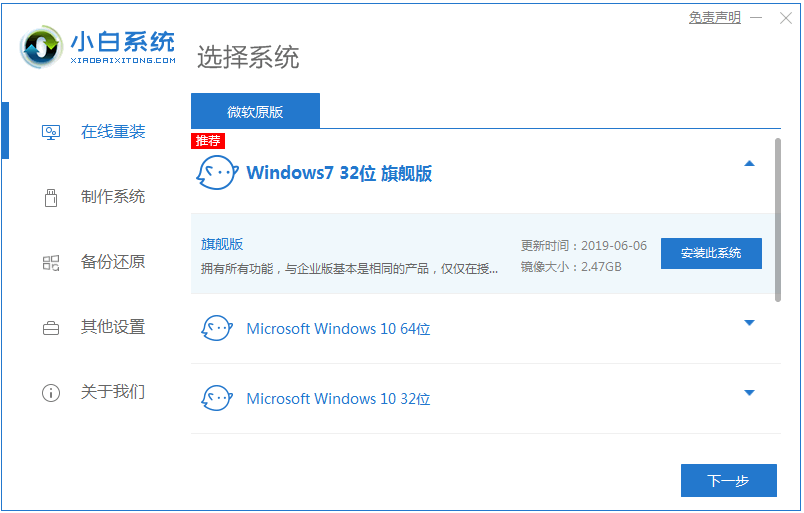
2、在下载界面,下载速度取决于您的网络您只需要耐心等待即可。
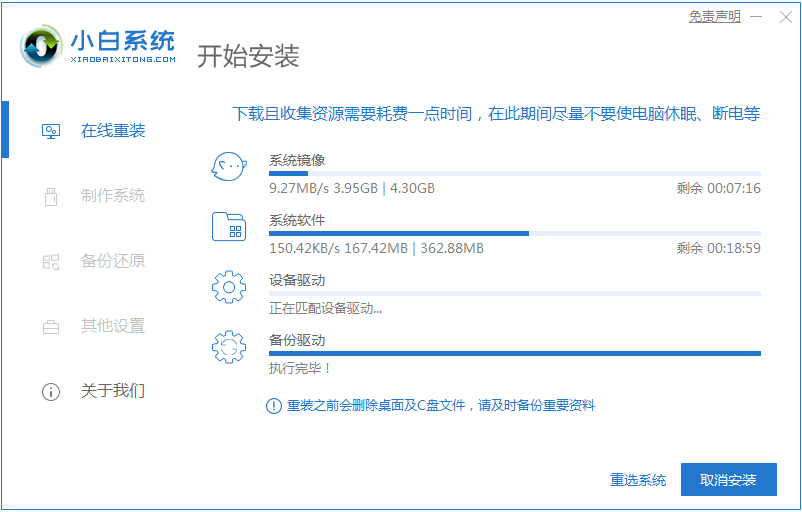
3、软件下载完成后会自动部署,完成后会提示选择立即重启。
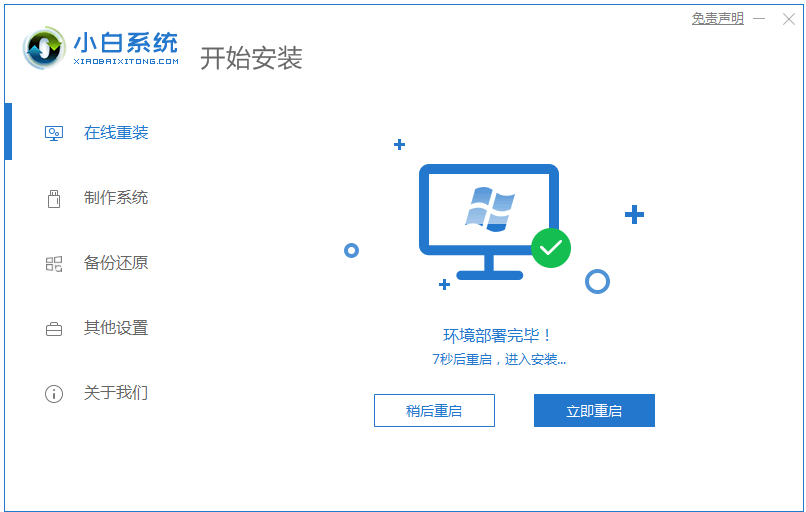
4、重启电脑后,在启动菜单中我们选择第二个 XiaoBai -MSDN Online Install Mode 菜单,按回车进。
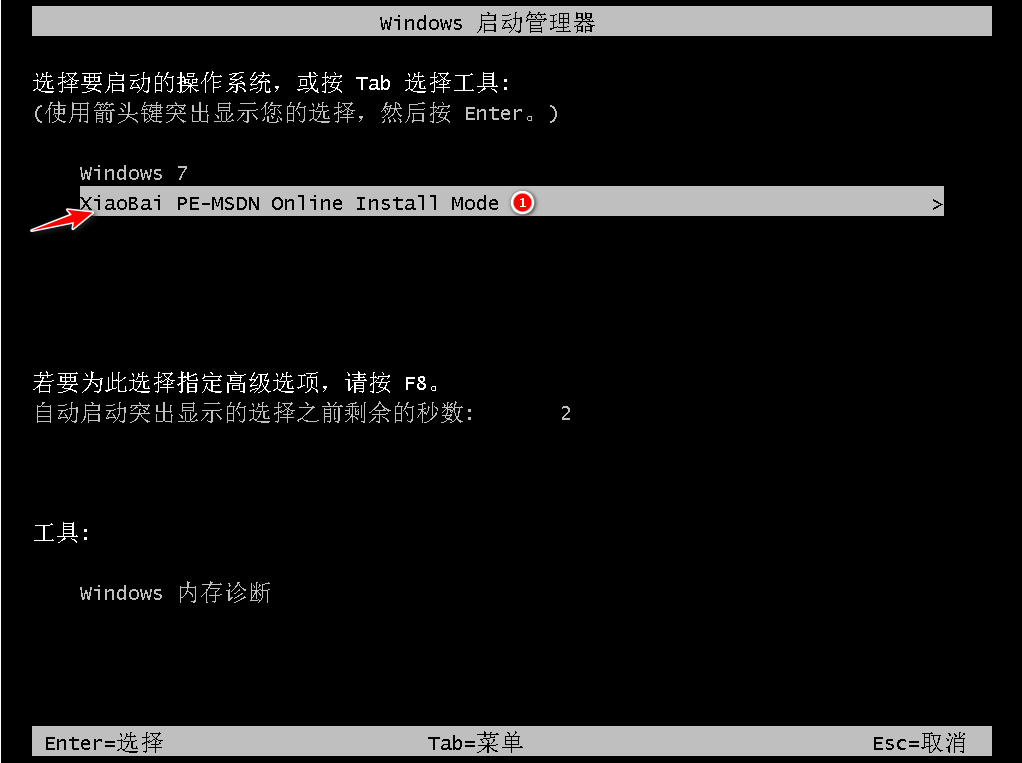
5、进入 PE 系统后点击小白装机工具继续安装系统,只需要耐心等候。
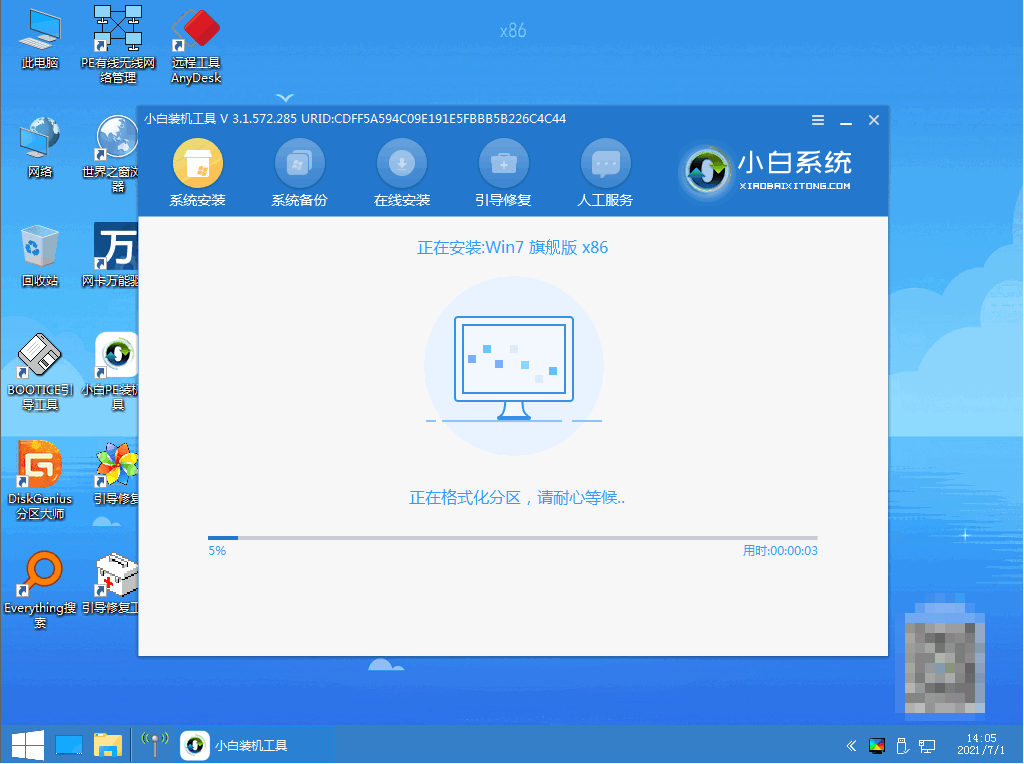
6、在提示修复引导中默认情况下选择 C 盘修复。
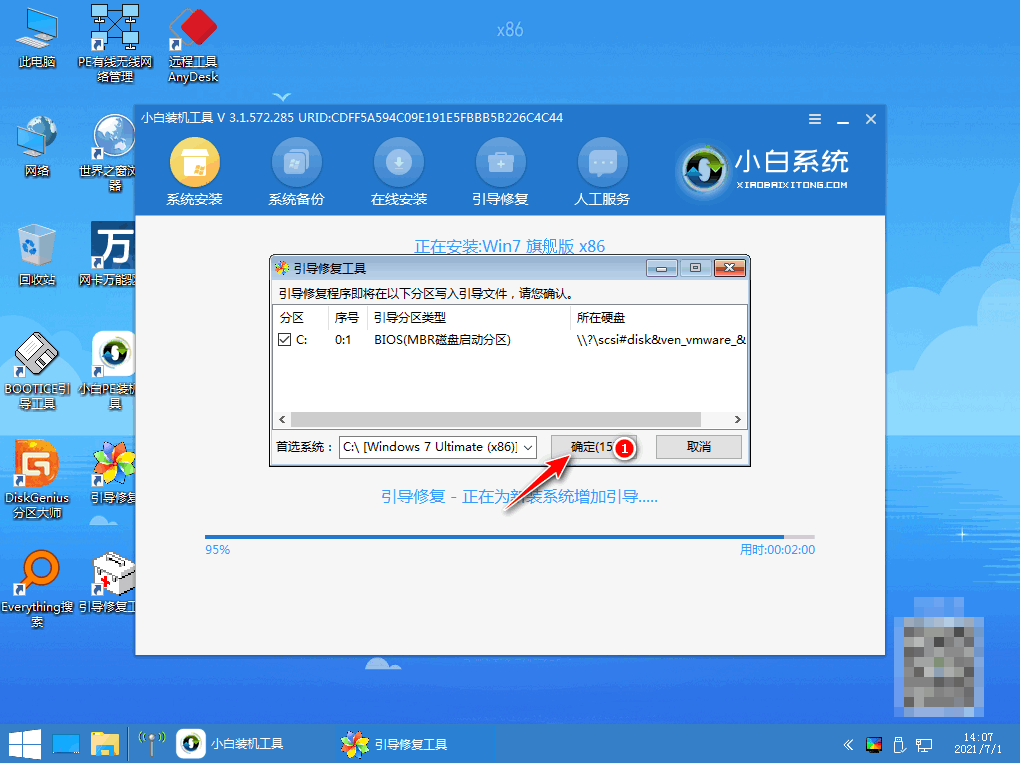
7、安装完成后正常重启电脑即可。
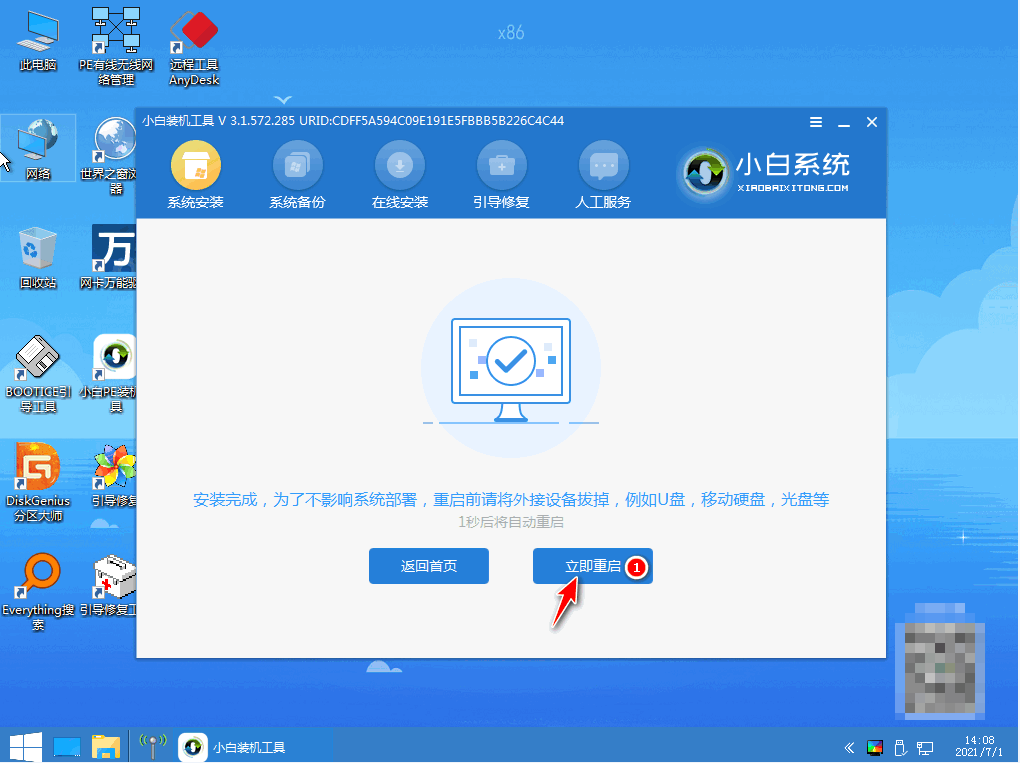
8、重启电脑后在启动菜单中选择 Windows 7 系统进系统。
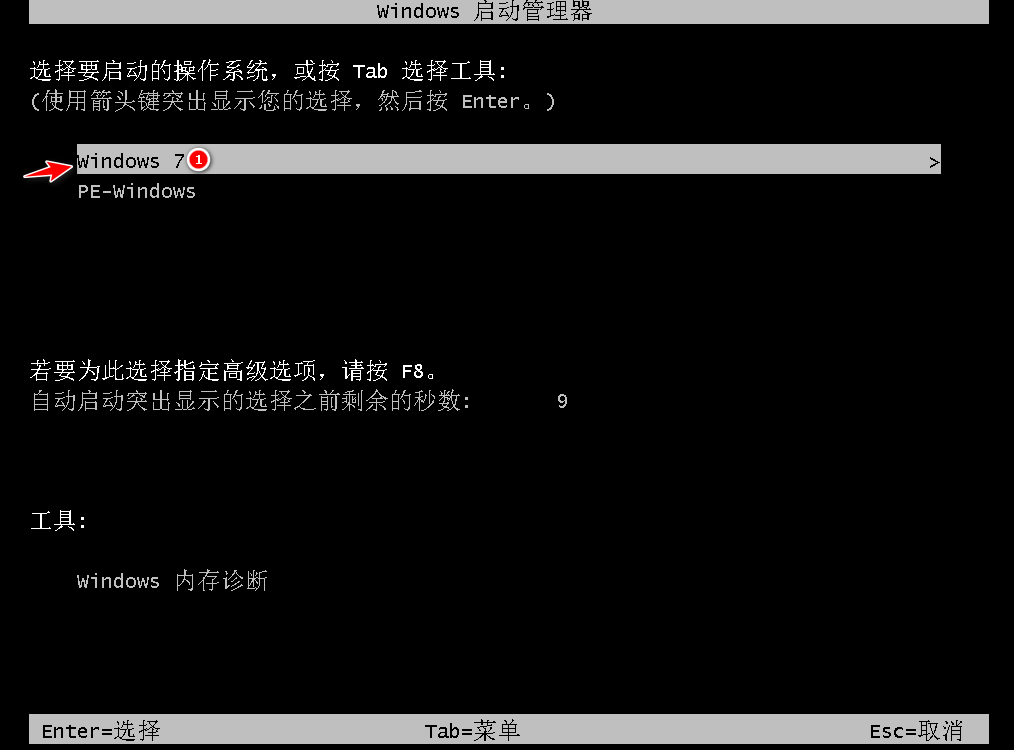
9、安装完成后就可以直接进电脑桌面啦。

总结:
以上就是win7系统重装视频的图文介绍啦,希望能帮助到大家。
 有用
26
有用
26


 小白系统
小白系统


 1000
1000 1000
1000 1000
1000 1000
1000 1000
1000 1000
1000 1000
1000 1000
1000 1000
1000 1000
1000猜您喜欢
- 一键重装系统win7如何操作2023/01/15
- win7主题变成灰色的怎么办2022/10/15
- 雨林木风W7蓝屏各种原因及解决办法..2021/03/26
- win8改win7分区方法详解2024/01/22
- 安装win7系统步骤有那几步2022/11/16
- U盘安装Win7系统:详细步骤指南..2024/01/15
相关推荐
- u启动怎么重装系统win72022/11/10
- Win8装Win7教程2024/01/03
- img文件,小编教你img文件怎么打开..2018/10/17
- 台式机Win7系统安装步骤详解..2023/12/31
- 外星人台式机如何安装系统win7..2020/06/09
- 华硕Win8改Win7:让你的电脑回归经典..2024/01/29














 关注微信公众号
关注微信公众号



